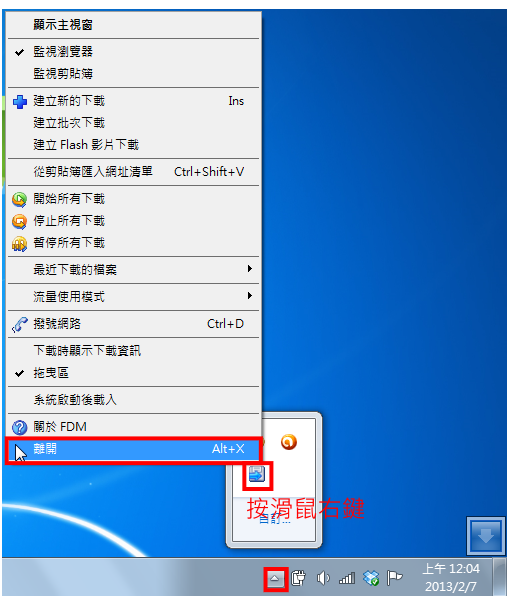是一款免费、开放程式码、中文化的档案下载工具,支援HTTP 、FTP与BitTorrent 〈BT 〉、Flash影片的下载。Free Download Manager下载档案的时候,可以自动将下载档案分成好几个区块同时下载,以加快整体下载速度;下载的过程如果连线中断,网路恢复以后,可以透过续传机制,继续完成原本的下载工作,详见:免费档案下载工具Free Download Manager,本文说明使用Free Download Manager下载BitTorrent档案的方法:
1.对着桌面上的捷径图示连续按两下滑鼠左键,开启Free Download Manager 。
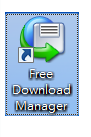
2.对著常驻于工作列Free Download Manager按滑鼠右键,点选「显示主视窗」。
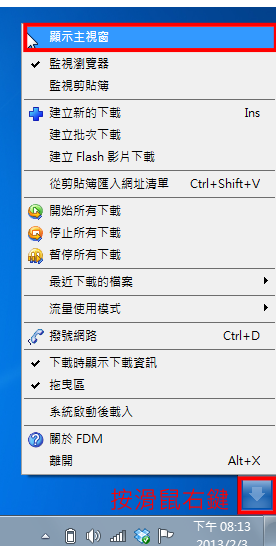
3.开启的主视窗下图所示。
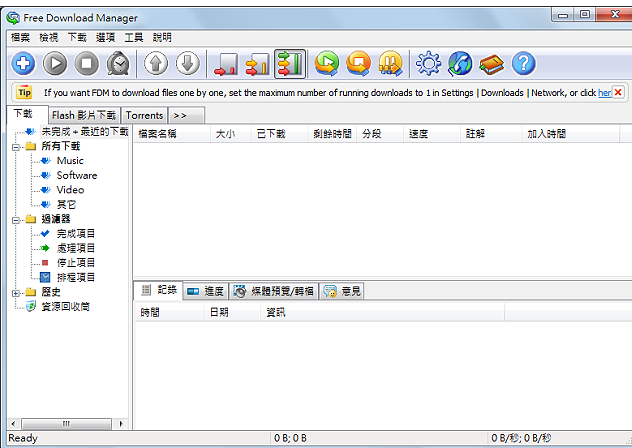
4.以下载Ubuntu 12.10 BitTorrent为例〈关于Ubuntu 12.10详见:VirtualBox 4.1安装Ubuntu 12.04〉:勾选「下载 BitTorrent 种子」,点选「开始下载」。
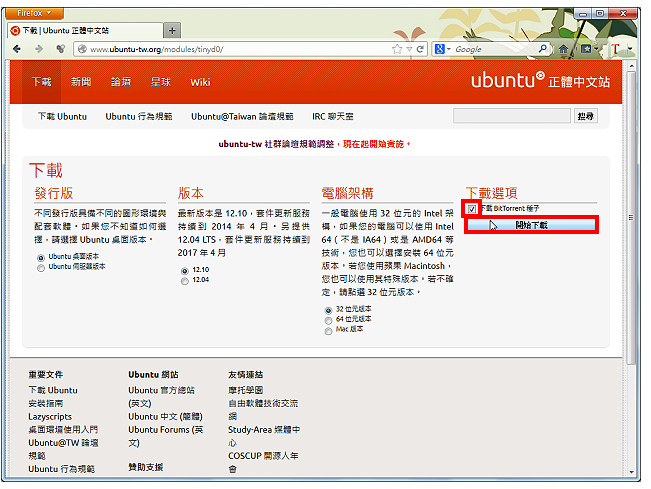
5.因为Free Download Manager会监视Firefox浏览器的下载动作,所以或自动开启下载的视窗,选择软体的分组。
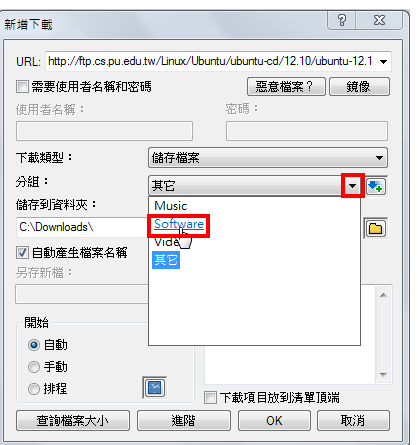
6.点选「OK」,开始下载档案。
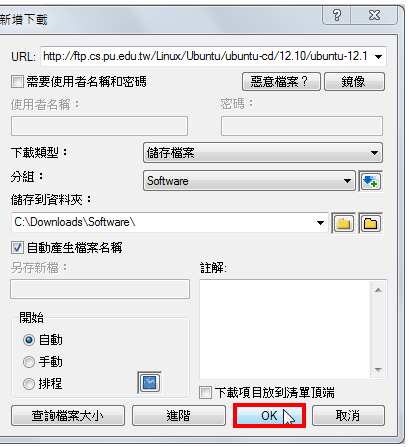
7.正在下载档案,在主视窗点选「进度」,会显示下载的进度,如下图所示。。
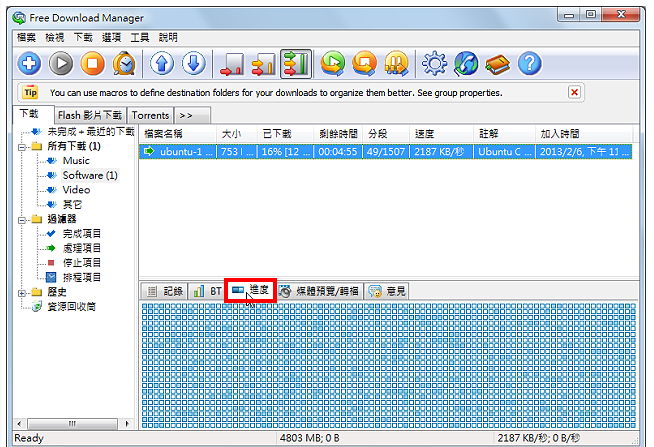
8.预设的网路流量为「重度模式」〈使用整个网路的流量〉,如果你还要浏览其他网页,可以更改为其他模式。
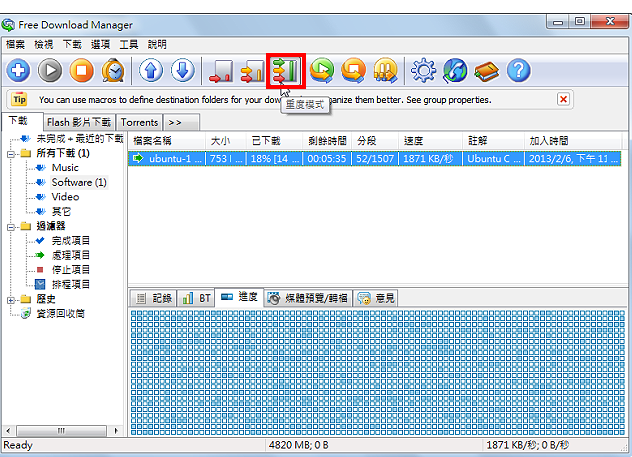
9.点选「中度模式」。
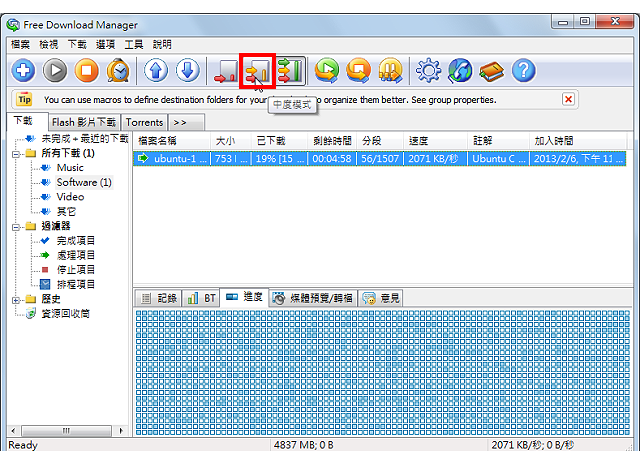
10.点选「OK」。
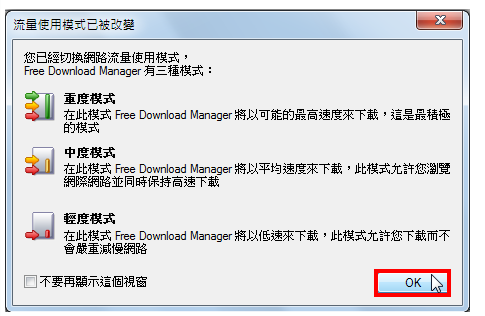
11.已经更改为「中度模式」,如下图所示。
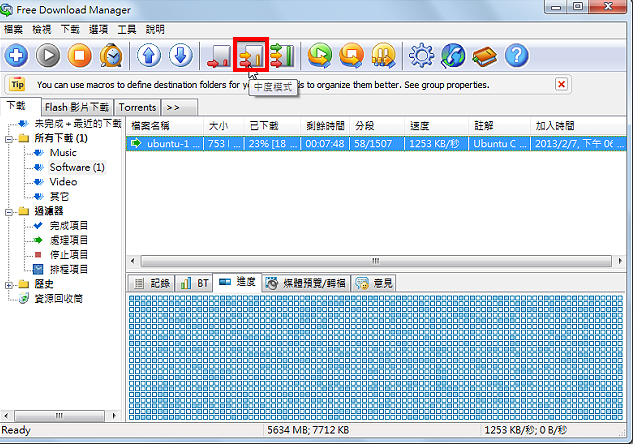
12.在「Torrent」的选项,选择下载的档案,在「一般」的索引标签会显示tracker伺服器,如下图所示。
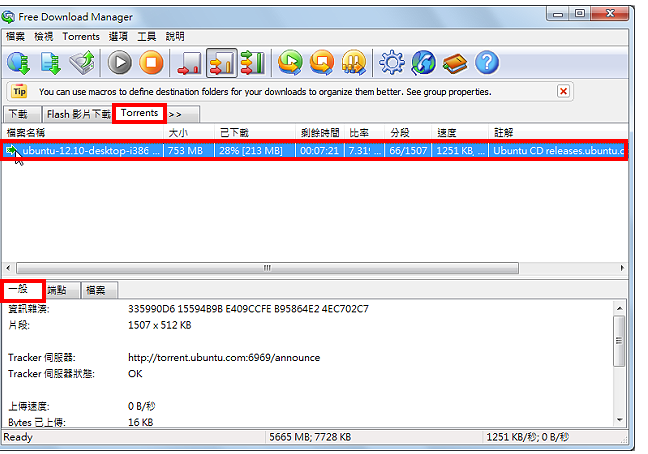
13.在「端点」的索引标签会显示连线的IP,如下图所示。
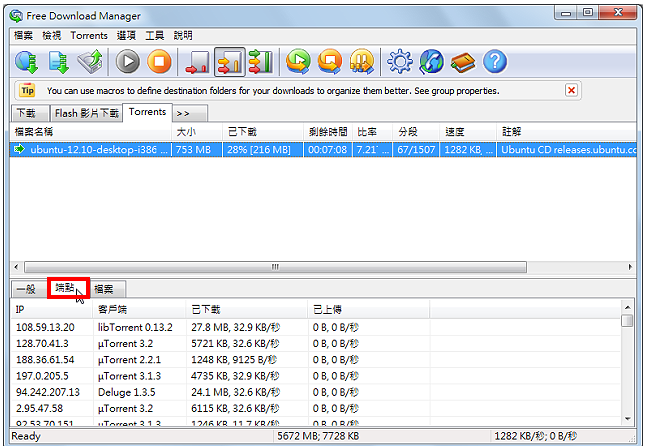
14.调整完成以后,关闭Free Download Manager主视窗。
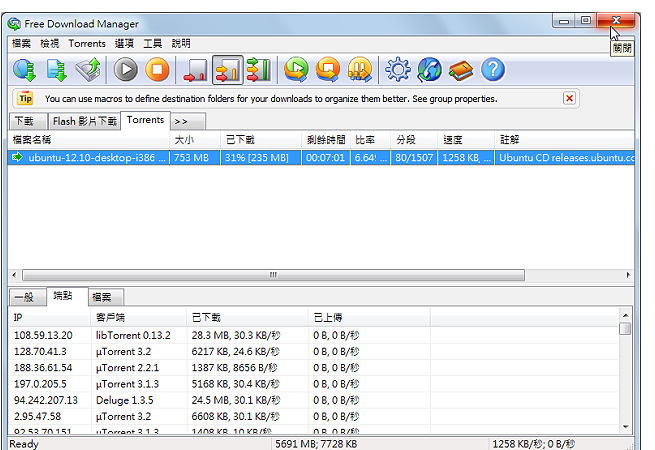
15.Free Download Manager会常驻于工作列,并显示下载的进度,如下图所示。

16.下载完成,点选「开启资料夹」。
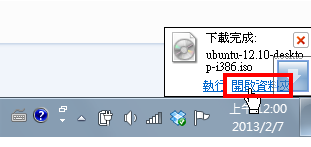
17.下载完成的档案如下图所示。
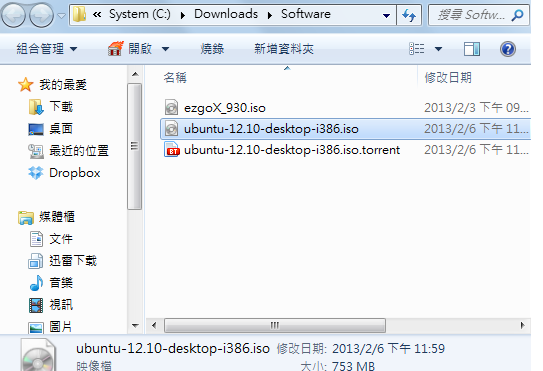
18.下载完成以后,在工作列Free Download Manager的捷径图示按滑鼠右键,点选「离开」,结束Free Download Manager。